CorelDraw制作香水促销海报的方法与步骤(2)
(5)将排列后的图形全部群组,然后选择工具箱中的

“封套”工具,为群组后的图形添加封套效果,将其变形,如图8-143所示。

图8-143 添加封套效果
(6)使用

“贝塞尔”工具,沿变形后图形的边缘绘制曲线图形,接着将图形填充为黑色,轮廓色设置为无,然后使用

“交互式透明”工具,为图形添加线性透明效果,如图8-144所示。

图8-144 绘制图形并添加透明效果
(7)使用

“选择”工具,将添加透明效果的图形选中,然后按下小键盘上的号键将其原位置再制。将再制图形填充为黄褐色,并使用

“交互式透明”工具,对其透明效果进行调整,如图8-145所示。

图8-145 再制并调整图形
(8)再次将图形再制,并更改再制图形的填充色为60%黑色,然后使用

“形状”工具,对再制图形的形状进行调整,并使用

“交互式透明”工具对图形的透明效果进行调整,如图8-146所示。
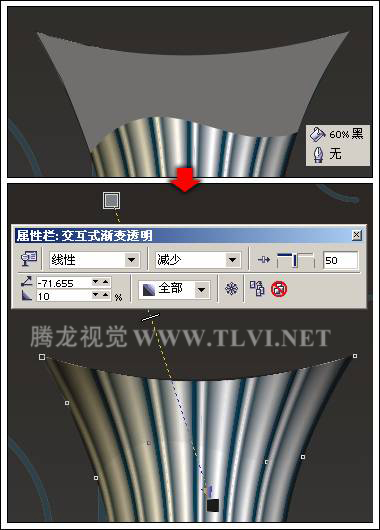
图8-146 制作反光图形
(9)接下来在瓶盖底部绘制一个填充渐变色的图形,然后在该渐变图形上绘制出图形的顶面效果,使其看起来具有立体感,制作出金属边缘,如图8-147所示。
提示:由于绘制渐变图形所创建的颜色块较多,在此没有一一出示具体色值,读者可打开源文件进行查看具体参数。
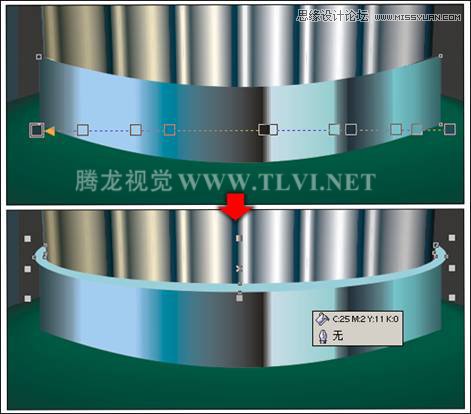
图8-147 制作金属边缘
(10)参照前面制作瓶颈图形的方法,在瓶盖顶部绘制两个曲线图形,然后为图形添加调和效果,完毕后绘制一个黑色图形,并将其放置到调和图形的下方,作为顶部边缘图形,如图8-148所示。
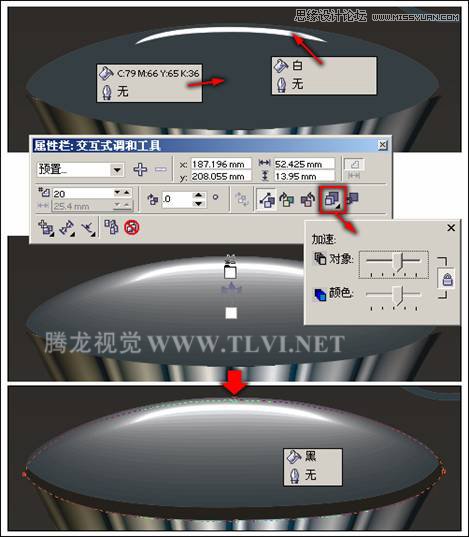
图8-148 绘制瓶盖顶端图形
评论 {{userinfo.comments}}
-
{{child.nickname}}
{{child.create_time}}{{child.content}}






{{question.question}}
提交
阿里千问App公测版上线 当日用户涌入过载崩了
加入Pro Max阵营?华为Mate80系列双环设计引发广大网友吐槽
昨夜今晨:库克或将明年卸任苹果CEO职务 首个燃油版鸿蒙车型将发布
当饿了么“橙”了,是谁真的慌了?
驱动号 更多












































